Win10系统:选中图标后出现蓝色框怎么取消?[多图]
教程之家
操作系统
?电脑使用时间久了,很容易出现卡顿的情况,最近有Win10用户反应,选中桌面图标后会出现蓝色边框,而且还卡住了,想要知道如何取消蓝色边框。下面来看一下如何设置选中图标后不再出现蓝色框吧!
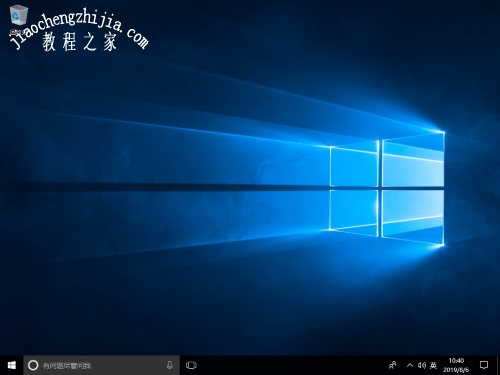
方法一:(推荐)
1、按下 【Windows徽标键+ 回车键(Enter)】;
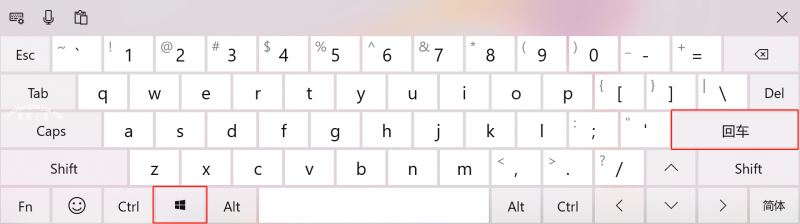
2、在弹出的讲述人框中点击【否】。
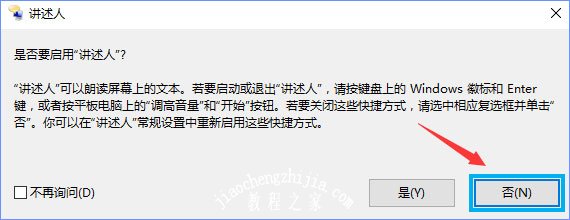
方法二:
1、在电脑左下角输入【控制面板】并点击【打开】;
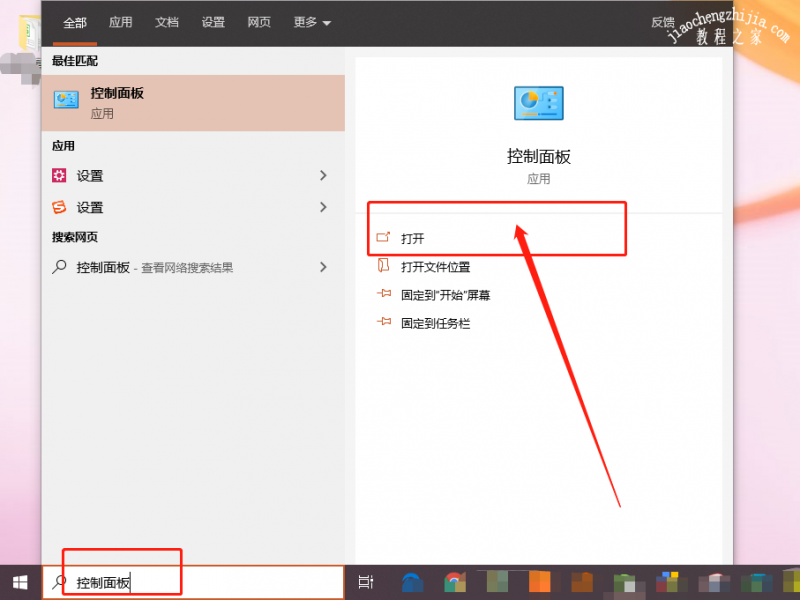
2、点击【轻松使用】;
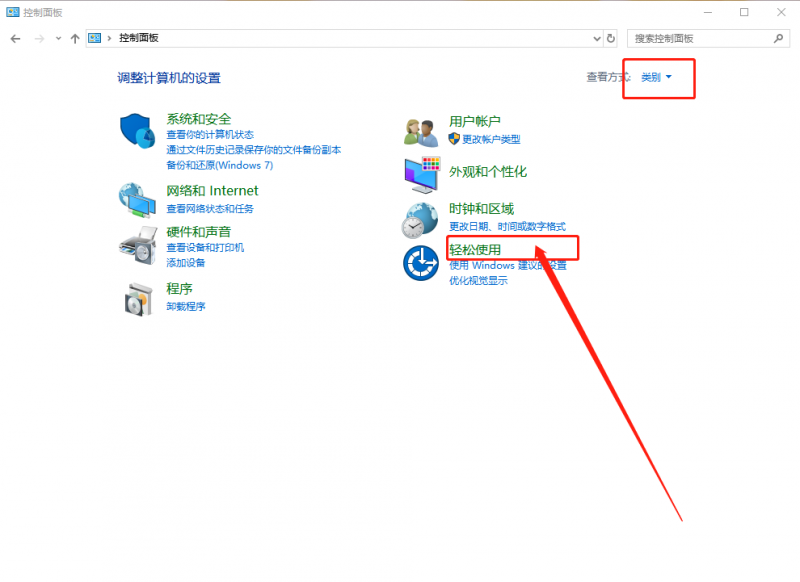
3、点击【轻松使用设置中心】;
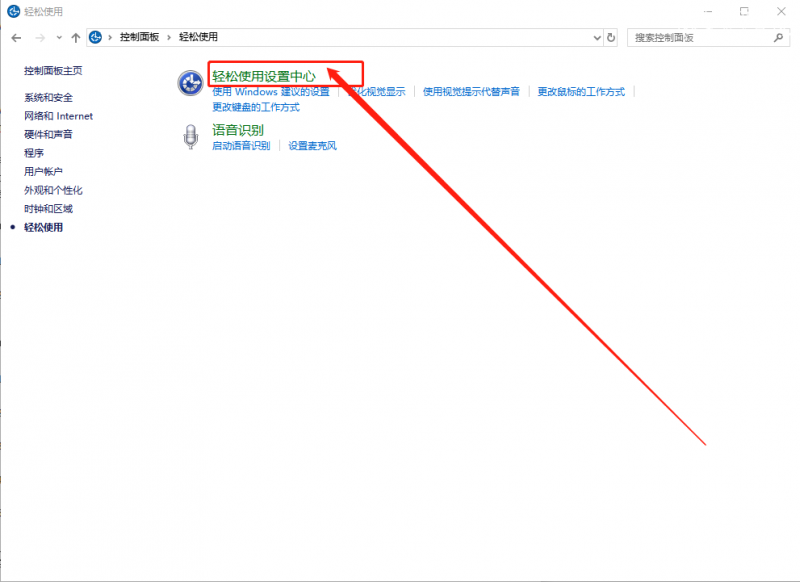
4、在浏览所有设置下面点击【使用没有显示的计算机】;
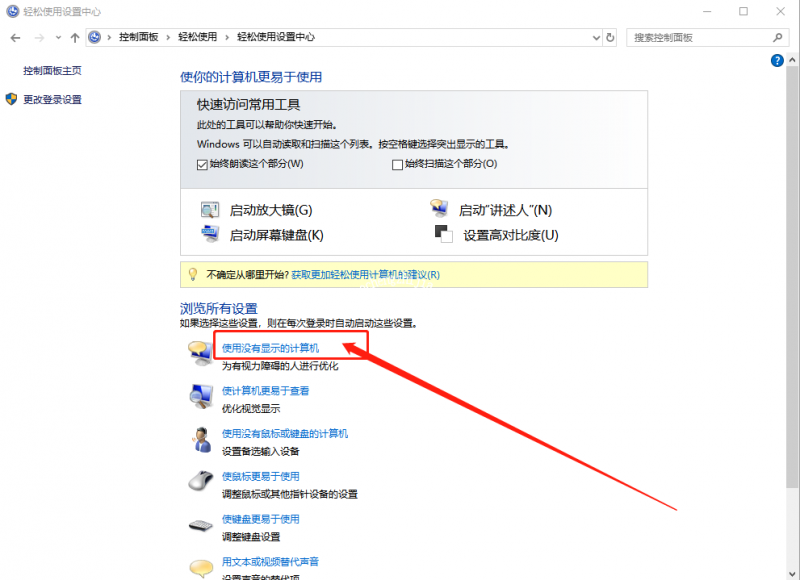
5、在提示框中将【启用“讲述人”】和【启用音频描述】的勾去掉,点击【确定】搞定!
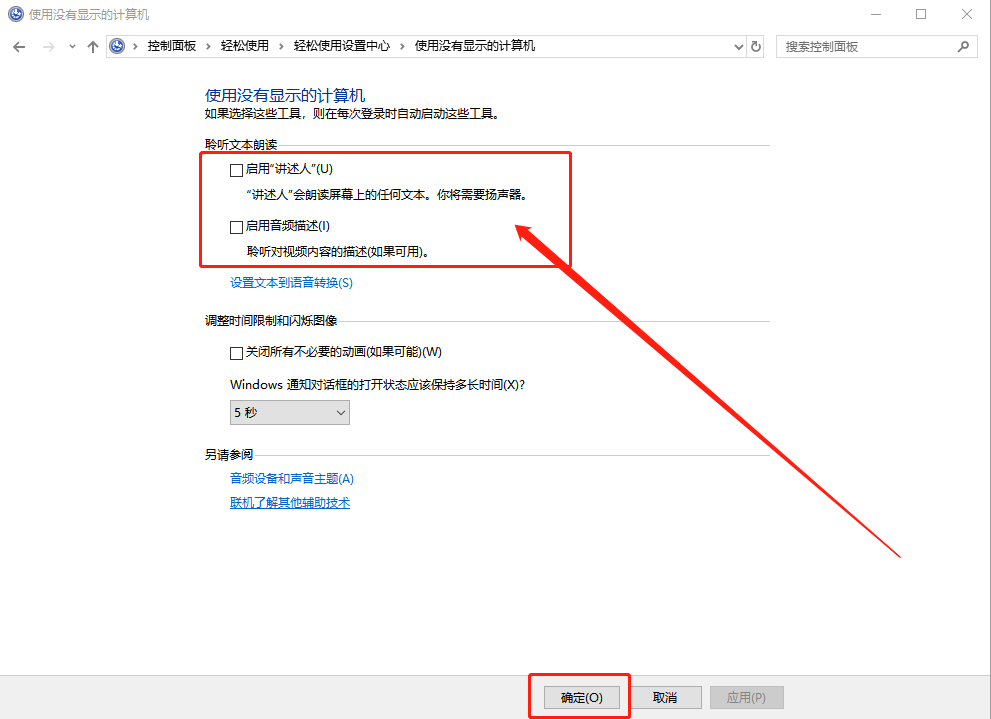
?以上就是Win10系统选中图标后会出现蓝色框的取消方法,如果你想要取消这个效果,那么可以按照小编描述的步骤操作。
![笔记本安装win7系统步骤[多图]](https://img.jiaochengzhijia.com/uploadfile/2023/0330/20230330024507811.png@crop@160x90.png)
![如何给电脑重装系统win7[多图]](https://img.jiaochengzhijia.com/uploadfile/2023/0329/20230329223506146.png@crop@160x90.png)

![u盘安装win7系统教程图解[多图]](https://img.jiaochengzhijia.com/uploadfile/2023/0322/20230322061558376.png@crop@160x90.png)
![win7在线重装系统教程[多图]](https://img.jiaochengzhijia.com/uploadfile/2023/0322/20230322010628891.png@crop@160x90.png)
![win7怎么扫描文件到电脑上 win7打印机扫描文件到电脑的方法[多图]](https://img.jiaochengzhijia.com/uploads/allimg/200521/1940064924-0-lp.jpg@crop@240x180.jpg)
![win11死机绿屏怎么解决[多图]](https://img.jiaochengzhijia.com/uploadfile/2022/0417/20220417172509969.png@crop@240x180.png)
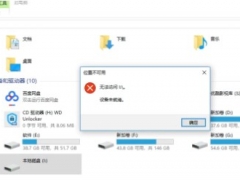
![win11的任务栏如何显示 win11的任务栏显示设置教程[多图]](https://img.jiaochengzhijia.com/uploadfile/2021/0904/20210904073130222.jpg@crop@240x180.jpg)